远程桌面连接
一般来讲有如下两种方式通过电脑远程连接树莓派:
1)使用 VNC Server 软件,在 PC 上可以打开一个窗口,显示树莓派系统上的图形界面。
2)通过终端方式,借助 PuTTY,使用 SSH 协议登陆,使用命令行形式进行操控。
上述两种方法中的第一种:使用 VNC Server 访问树莓派,是初学者最普遍的选择。
1.使用 VNC 连接树莓派
我们的系统镜像内将 AP 直连模式设为默认模式,在该模式下树莓派将作为 AP 热点开
启,电脑可以直接连接到这个热点。热点名称为 HW 开头,IP 地址默认“192.168.149.1”。下
面为详细的 AP 直连模式下远程连接树莓派桌面的步骤。若电脑上已经安装 VNC 可直接从
第 6 步开始。
1)双击“2.AI 视觉学习->0.实验玩法启动方法(先看)->2.开发环境搭建”文件夹内的
“VNC-Viewer-6.17.731-Windows”,在弹出的对话框中选择安装语言为“English”,单击“OK” 按钮。
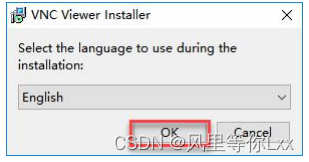
2)在弹出的界面单击“Next”按钮。
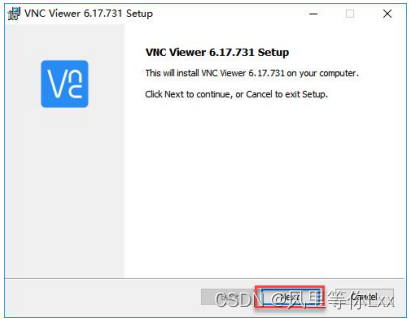
3)在新的提示框中勾选同意协议,然后单击“Next”,接着弹出安装位置设置,保持默
认设置,继续单击“Next”。
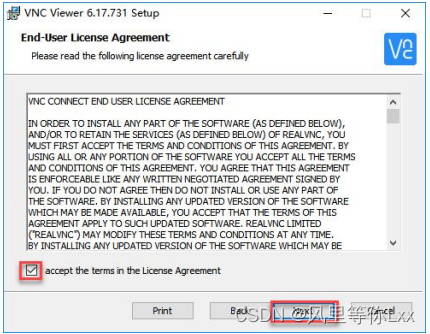
4)在新弹出的页面中单击“Install”。
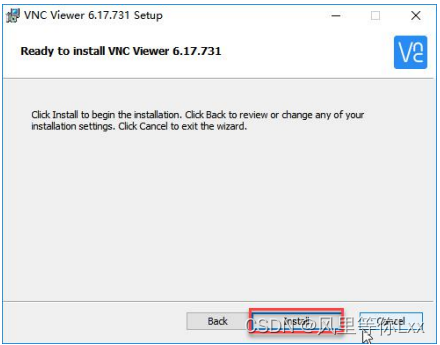
5)等待安装,片刻之后出现安装完成提示页面,单击“Finish”按钮即可完成安装,安装
完成后打开 VNC。
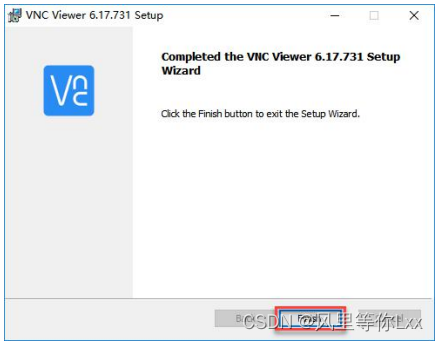
6)确保电池电量充足,将电池连接到树莓派扩展板上。打开树莓派开关,等到 LED1
由常亮变为每 2 秒快速闪烁一次,打开电脑 Wi-Fi,搜索到以 HW 开头的热点,该热点无需
密码,直接连接即可。
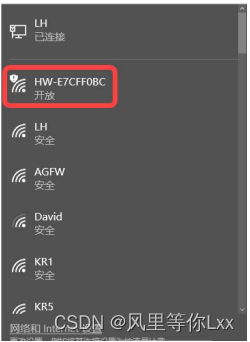
7)在打开的 VNC Viewer 中输入树莓派默认的 IP 地址:192.168.149.1,然后按回车,
如果提示不是安全连接的话单击“Continue”。
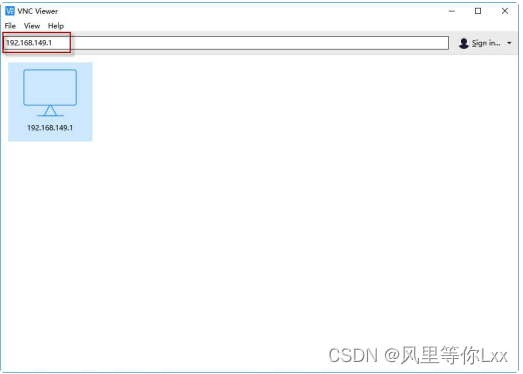
8)此时若弹出一个提示框,要求输入密码,填入密码 raspberry(如果需要填账号的话
输入“pi”),勾选上记住密码框,然后单击“OK”,然后就可看到远程打开树莓派的桌面了。
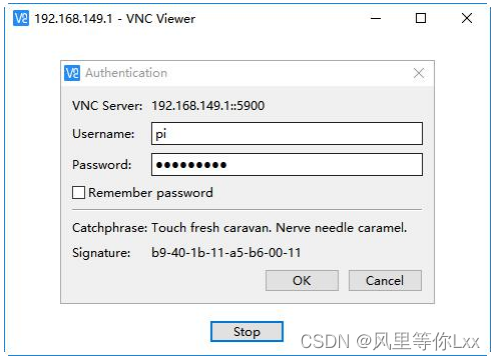
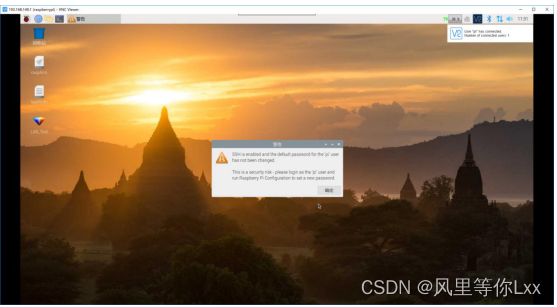
如果是黑屏,只有一个鼠标的指针,可尝试在重新启动树莓派后重复上述操作。
2.使用 PuTTY 连接树莓派
树莓派的所有操作都可以通过电脑的远程登陆完成。本小节讲述另一种方式,使用 SSH
来操作树莓派的命令行。
注意:
1、首次连接 PuTTY,会出现“安全警告”提示,请点击“确认”即可。只有首次登陆会出
现这个提示。
2、如果使用英文版 PuTTY,遇到中文乱码,请调整连接选项:Window -> Translation,
Remote character set 改为“UTF-8”。
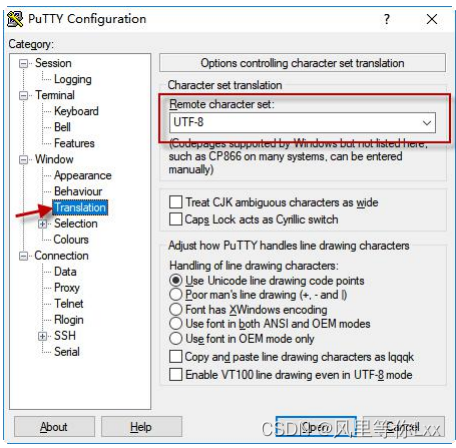
2.1 PuTTY 安装
可在“4.附录->3.常用小工具->3.远程连接工具”内找到 PuTTY(ssh),根据电脑配置
选择 32 位或 64 位,然后进行安装。
2.2 使用 PuTTY 连接树莓派
1) 打开安装好的 PuTTY。

我们按照图示配置,进行登陆。在这里我们以树莓派默认 IP 及端口(IP:192.168.149.1
Port:22)为例进行讲解。
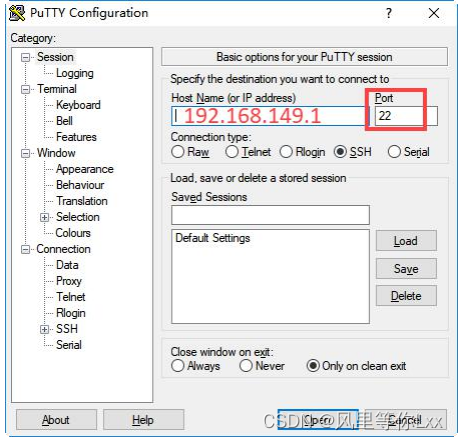
2)配置完成后回车或点击“Open”,弹出下图界面,输入用户名“pi”。
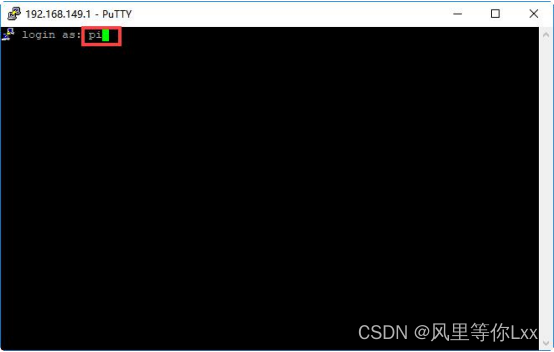
3)输入完成,回车界面提示输入密码,密码:raspberry,输入完成后按下回车。需要
注意的是输入密码和在 Linux 系统中是一样的,不会有任何视觉上显示。
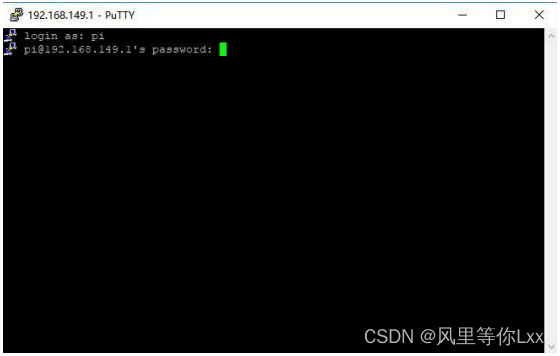
4)若密码错误,会出现下图所示提示:
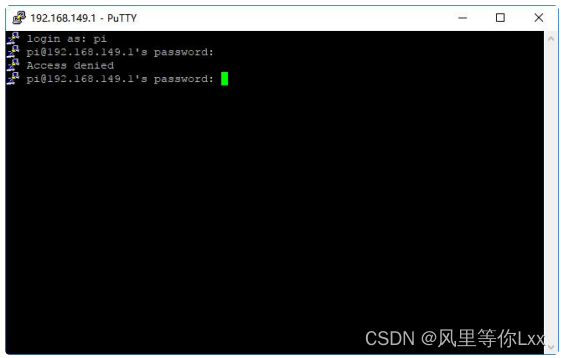
5)成功输入密码,进入成功,界面如下图所示:
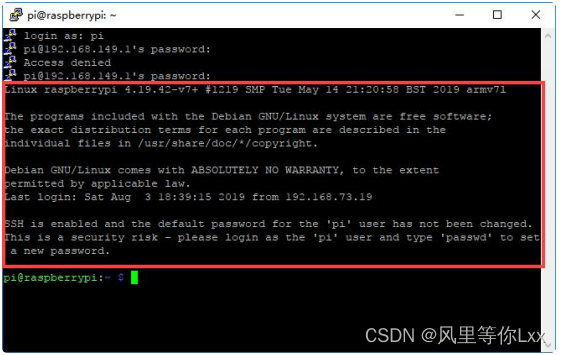
6)在这里,我们已经成功登陆了树莓派系统,可以通过命令行的形式自由的控制。若
需要了解更多的命令行,可在本文件夹内参考“常用的 Linux 指令”章节进行学习。
7)我们使用命令“ls”来查看一下文件:
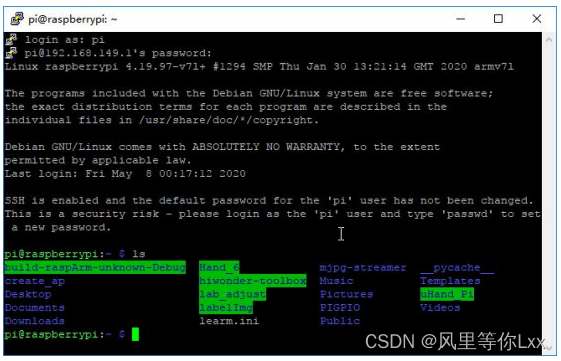
8)我们再次使用命令“cd”前往“hexapod/”这个目录下。
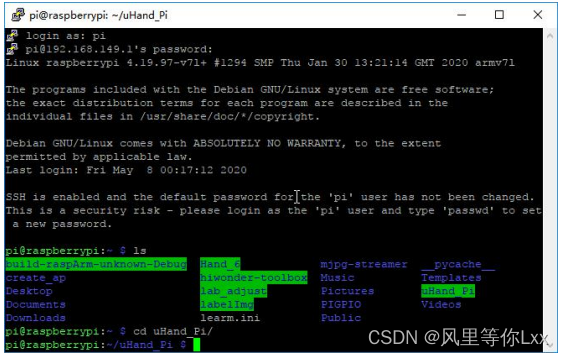





















 336
336











 被折叠的 条评论
为什么被折叠?
被折叠的 条评论
为什么被折叠?








